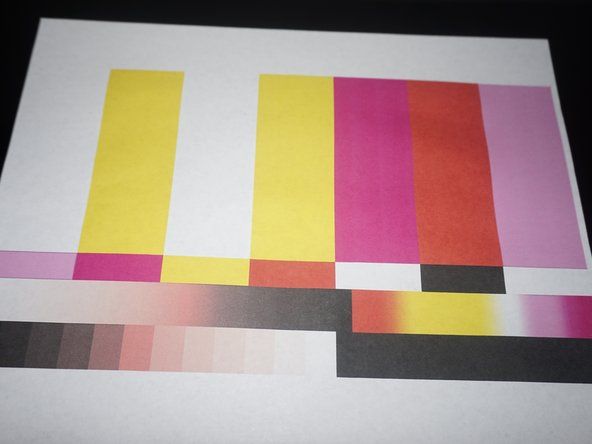学生が寄稿したWiki
私たちの教育プログラムからの素晴らしい学生チームがこのウィキを作りました。
2012年、ソニーエンターテインメントは同社が2006年のプレイステーション3コンソールの新しいバージョンをリリースすると発表しました。新しいコンソールはプレイステーション3スーパースリムと呼ばれ、モデル番号CECH-4000で識別されます。
プレイステーション3スーパースリムが起動しない
Playstation 3 SuperSlimが正しく起動しません。
パワーサージダメージ
電力サージや不足によりPS3の起動が停止した場合は、デバイスが破損している可能性があり、修理が必要です。
電力要件が正しくありません
あなたのPS3モデルがあなたの国のために作られていることを確認してください。国や地域が異なる場合は、電力仕様が異なる場合があります。
破損したファイル
ビープ音が3回鳴るまで電源ボタンを押し続けて、セーフモードに入ります。 「ファイルシステムの復元」を選択します。これにより、問題の原因となっている可能性のあるハードドライブに保存されている破損したファイルの修復が試みられます。
PS3システムを復元する必要があります
ビープ音が3回鳴るまで電源ボタンを押し続けて、セーフモードに入ります。 「PS3システムの復元」を選択します。これにより、出荷時設定へのリセットが実行されます。
注:この最後の手順を実行する前に、PS3をリムーバブルストレージデバイスにバックアップすることをお勧めします。このオプションを使用すると、PS3のすべてのデータが削除され、工場出荷時の設定に戻ります。
この最後のオプションが機能しない場合は、デバイスの修理が必要な場合があります。
欠陥のある電源ユニット(PSU)
PS3が10秒後にシャットダウンする場合は、PSUに解決できないハードウェアの問題があります。デバイスの修理が必要になります。
プレイステーション3スーパースリムフリーズ
プレイステーションはXMBでフリーズします。
破損したファイル
PS3の電源を切ります。ビープ音が3回鳴るまで電源ボタンを押し続けて、セーフモードに入ります。 「ファイルシステムの復元」を選択します。これにより、問題の原因となっている可能性のあるハードドライブに保存されている破損したファイルの修復が試みられます。
PS3システムを復元する必要があります
PS3の電源を切ります。ビープ音が3回鳴るまで電源ボタンを押し続けて、セーフモードに入ります。 「PS3システムの復元」を選択します。これにより、出荷時設定へのリセットが実行されます。
私のhtc1m8は充電されません
注:この最後の手順を実行する前に、PS3を外部メモリにバックアップすることをお勧めします。このオプションを使用すると、デバイス上のすべてのデータが削除され、工場出荷時の設定に戻ります。
この最後のオプションが機能しない場合は、デバイスの修理が必要な場合があります。
プレイステーション3スーパースリムはディスクを読みません
プレイステーション3スーパースリムの光学ドライブが機能していません
ダーティディスク
ディスクが汚れている可能性があります。別のディスクを挿入して、問題が複数のディスクに存在するかどうかを確認します。デバイスがこのディスクを読み取った場合は、元のディスクをクリーニングしてから、Playstation 3 SuperSlimに再度挿入します。
破損したファイル
ビープ音が3回鳴るまで電源ボタンを押し続けて、セーフモードに入ります。 「ファイルシステムの復元」を選択します。これにより、問題の原因となっている可能性のあるハードドライブに保存されている破損したファイルの修復が試みられます。
PS3システムを復元する必要があります
ビープ音が3回鳴るまで電源ボタンを押し続けて、セーフモードに入ります。 「PS3システムの復元」を選択します。これにより、出荷時設定へのリセットが実行されます。
注:この最後の手順を実行する前に、PS3をリムーバブルストレージデバイスにバックアップすることをお勧めします。このオプションを使用すると、PS3のすべてのデータが削除され、工場出荷時の設定に戻ります。
この最後のオプションが機能しない場合は、デバイスのレーザーレンズを交換または修理する必要がある場合があります。
プレイステーション3スーパースリムがインターネットに接続しない
一般的なネットワークのトラブルシューティング
接続性が悪い
XMBを使用して、[設定]-> [ネットワーク]-> [接続のテスト]に移動します。ネットワーク接続の問題がある場合は、トラブルシューティングのオプションを考え出す必要があります。
障害のあるネットワークデバイス
ワイヤレスアクセスポイント、モデム、ルーターを含むすべてのネットワークデバイスの電源を切り、プラグを抜きます。これらのプラグを2分間抜いたままにします。次に、それらをオンに戻し、起動を繰り返すのを待ちます。インターネットが復旧したら、接続してみてください のみ プレイステーション3スーパースリムをネットワークに接続します。
インターネット接続が悪い
コンピューターから接続して、ホームネットワークが正しく機能しているかどうかをテストします。そうでない場合は、問題を解決するためにインターネットサービスプロバイダーに連絡する必要があります。
必要なポートは閉鎖されています
PSNではなくインターネットに接続できる場合は、モデムの設定でポートを開く必要がある場合があります。開く必要のあるポートは、TCP:80、443、3478、3479、3480、5223、8080、およびUDP:3478、3479です。
フィルタリングされたMACアドレス
すべてのMACアドレスを「フィルタリング」するモデムがある場合は、許可されたデバイスとしてPS3のMACアドレスを手動で入力する必要があります。 PS3のMACアドレスは次のように表示されます。XMBホームメニュー->設定->システム設定に移動し、Xボタンを押します。システム情報が表示されるまでスクロールし、Xボタンを押します。
プレイステーション3スーパースリムが正しく表示されない
プレイステーション3スーパースリムの表示に関する一般的な問題。
gmインストルメントクラスターをリセットする方法
HDMI /ディスプレイケーブルの緩み
ディスプレイケーブルが正しく接続されていることを確認してください。
表示解像度が正しくありません
Playstation 3 SuperSlimのディスプレイ設定を確認してください。 XMBから、[設定]-> [表示]に移動します。正しい解像度が選択されていることを確認してください。
PS3は接続されたデバイスを認識していません
システムを再起動すると、システムは接続されているデバイスを再識別できます。
ハードディスクドライブ(HDD)の障害
ハードドライブがシステムの起動または保存ファイルの修正を許可していない
破損したファイル
ビープ音が3回鳴るまで電源ボタンを押し続けて、セーフモードに入ります。 「ファイルシステムの復元」を選択します。これにより、問題の原因となっている可能性のあるハードドライブに保存されている破損したファイルの修復が試みられます。
PS3システムを復元する必要があります
ビープ音が3回鳴るまで電源ボタンを押し続けて、セーフモードに入ります。 「PS3システムの復元」を選択します。これにより、出荷時設定へのリセットが実行されます。
注:この最後の手順を実行する前に、PS3をリムーバブルストレージデバイスにバックアップすることをお勧めします。このオプションを使用すると、PS3のすべてのデータが削除され、工場出荷時の設定に戻ります。
ハードディスクドライブ(HDD)の故障
現在のHDDを新しい動作中のHDDと交換する方法の包括的なガイドは次の場所にあります。 プレイステーション3スーパースリムHDDの交換
注:HDDベイカバーを取り外すには、ガイドに記載されているようにこじ開けないでください。代わりに、カバーをデバイスの背面に向かってスライドさせてから、カバーを引き抜いてください。